
由于這樣那樣的原因,包括人為因素、軟件錯誤或病毒等等,我們經常會丟失硬盤上的一些重要數據。在這種情況下,數據恢復軟件或工具就成了一大救星。下面,我們為您列出了一些非常好用的免費數據恢復軟件,評比因素包括能否恢復未經加工的、未分配的、多涂改的或格式化的硬盤;從不同文件系統如FAT、FAT32、HFS、NTFS等中恢復的能力;所支持設備的數組;文件恢復時間和用戶友好程度等。

2017最佳免費數據恢復軟件:
1. Recuva
其實,Recuva出現在這個榜單上并不讓人意外。這個數據恢復工具具有從硬盤驅動器、DVD或CD、內存卡和外部驅動器中恢復文件的能力。
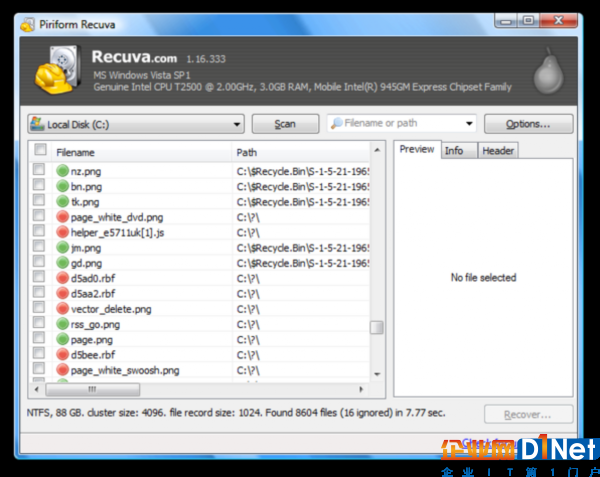
Recuva的一些關鍵特性如下:
·上級文件恢復
·先進的深度掃描模式
·使用行業和軍事標準刪除技術的安全覆蓋特性
·具有從損壞或新格式化的文件中恢復文件的能力
·用戶界面簡單
支持平臺:用于PC的Recuva數據恢復軟件可以在Windows 10、8、8.1、7、Vista、XP和舊版本的Windows上使用。
2.TestDisk
最佳數據恢復軟件榜單上若沒有TestDisk,就是不完整的。它是一個開源軟件,能夠找回丟失的分區和修復非引導磁盤。它包含了許多特性和文件恢復系統,可以輕松超越其他任何的數據恢復軟件,因此,TestDisk為無論新手還是專家都能提供很多幫助。
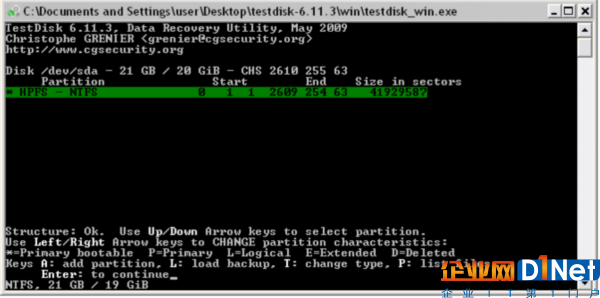
下面是TestDisk的一些特性:
·允許用戶恢復/重建引導扇區
·除了能夠可靠地從FAT、exFAT、NTFS和ext2文件系統中刪除文件外,還能修復或恢復已刪除的分區表,。
·可以在所有主要平臺上使用,如Microsoft Windows、Mac OS X等,而且它實際上非常流行,因為它可以在各種Linux Live CD上找到。
作為一個命令行工具,TestDisk硬盤恢復工具可能不適合某些用戶進行數據恢復。
支持的平臺:TestDisk可以在Windows 10、8、8.1、7、Vista、XP和Windows、Linux、BSD、macOS和DOS的舊版本上運行。
3.Stellar Data Recovery(Stellar數據恢復)
如果你對最近的刪除操作感到后悔,那么Stellar數據恢復工具會是一顆很有效的后悔藥。它能幫助你恢復近期被誤刪的Windows和Mac電腦上的數據。

·無風險程序,從不同類型的存儲設備中恢復數據,如存儲卡、智能手機、USB驅動器、硬盤等。
·使用Stellar數據恢復程序很簡單。只需要下載,開始掃描,你就能從過去的數據災難中恢復過來。
4. Undelete 360
Undelete 360擁有典型的Office應用程序的外觀,它是基于一種快速而高效的算法構建的,允許用戶恢復被刪文件。
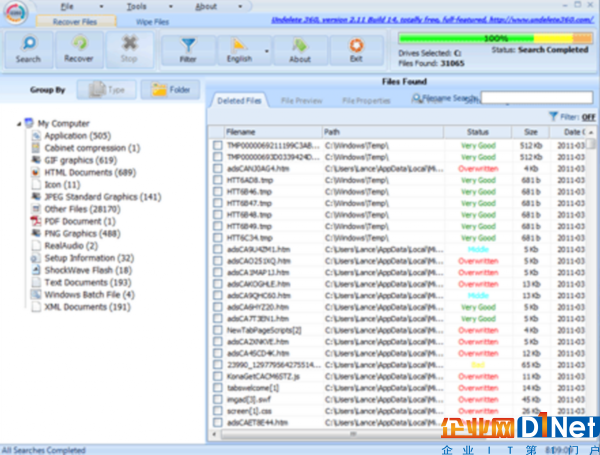
以下是Undelete 360的一些特性:
·適用于各種設備,如數碼相機、記憶卡、智能手機、電腦硬盤、USBs等。
·包括一個數據擦除工具,一個十六進制查看器,以及在恢復之前預覽文件的能力。
·與其他免費數據恢復軟件相比,在近期刪除的文件恢復中做得很好。
·此外,還可以恢復各種類型的文件,如DOC、HTML、AVI、MP3、JPEG、JPG、PNG、GIF等。
然而,此軟件的掃描速度需要很大改進,而且這個工具在恢復數據方面也落后于競爭對手。
支持的平臺:Undelete 360可以在Windows 8、8.1、7、Vista、XP和老版本的Windows上運行。
5. PhotoRec
它是市面上最好的數據恢復軟件之一,因其強大的文件恢復功能而廣受贊譽,從數碼相機到硬盤都有廣泛的應用。專為從硬盤、CD-ROM中恢復圖片、視頻、文檔等數據而創建。
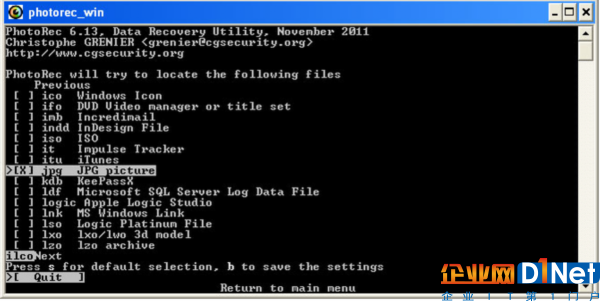
下面是PhotoRec的一些特性:
·兼容幾乎所有主要平臺,如微軟Windows、Linux、Mac OS X等。
·可恢復超過440種不同格式的文件。
·諸如“unformat函數”和添加自定義文件類型的功能都很有用。
不建議計算機新手使用這個軟件,因為它完全沒有GUI,而且使用的是命令行界面。
支持的平臺:可以在Windows 10、8、8.1、7、Vista、XP、老版本的Windows、Linux、BSD、DOS、macOS上運行。
6. Pandora Recovery
Pandora Recovery是最可靠、最有效的免費恢復軟件之一,能夠為用戶提供很多功能。
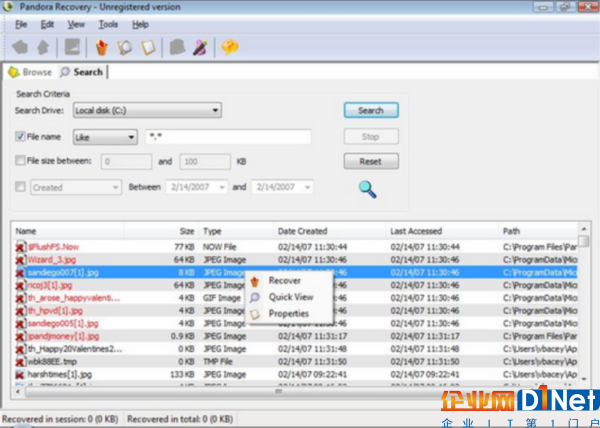
以下是該工具的一些特性:
·具備從NTFS和FAT格式化的卷中恢復所刪除文件的能力。
·可以預覽所刪除的某些類型(圖像和文本文件)的文件,而不執行恢復。
·使用表面掃描(允許您從已格式化的驅動器中恢復數據)和恢復歸檔、隱藏、加密和壓縮文件的能力,它具有相當大的沖擊力。
·它的界面很容易掛起,而且提供了一個類似于探索的視圖,以及顏色編碼和恢復百分比指示器。
但是,它的文件檢測系統并不可靠,需要進一步改進。這個優秀的數據恢復軟件也可以被移植,這樣它就不會消耗磁盤上的任何空間,因此也不會消耗我們希望恢復的文件所曾消耗的空間。
支持平臺:Pandora Recovery可運行在Windows 8、8.1、7、Vista、XP、和舊版本的Windows上。
7. MiniTool Partition Recovery(MiniTool分區恢復)
像Recuva和Pandora這樣的標準恢復程序,對于恢復一些被刪除的文件來說是完美的,但是如果你丟失了一個完整的分區會怎么樣呢?這時你可能需要一個專門的應用程序,比如MiniTool分區恢復。以下是這種恢復工具的一些主要特性,專門進行分區恢復:
·一個簡單的基于向導的界面。
·專門用于整個分區中的數據恢復。
·在有問題的驅動器上使用MiniTool分區恢復工具,它會掃描缺失的分區。
·生成一個恢復報告,它會讓您知道程序在數據恢復過程中發現了什么。
·不能在一個可引導的磁盤上使用數據恢復。
支持的平臺:MiniTool分區恢復軟件可以在Windows 10、8、8.1、7、Vista、XP和舊版本的Windows上運行。
8.Wise Data Recovery(Wise數據恢復)
Wise是本榜單中數據恢復速度最快的軟件之一,除了速度更快之外,它還有一些不錯的功能,如以下所列:
·簡單直觀的界面。
·可以從本地驅動器、USB驅動器、相機、存儲卡、可移動媒體設備等中恢復被刪除的文件。
·通過使用文件的類型選擇內置的文件擴展組,更快地搜索過濾器。
·兼容Windows XP和Windows 8。
在恢復過程中,Wise數據恢復工具能夠快速執行文件掃描,但其實深度掃描的可用性會更好。Wise還有一個智能的便攜式軟件版本,無需安裝。
支持的平臺:Wise數據恢復軟件可以在Windows 10、8、8.1、7、Vista、XP和舊版本的Windows上運行。
9. Puran file Recovery(Puran文件恢復)
Puran有三種主要文件恢復模式,如下:
·默認快速掃描(它只是簡單地從回收站中讀取FAT或NTFS文件系統)。
·深度掃描(包括掃描所有可用的空閑空間)。
·全掃描(檢查設備上的所有空間,以獲得最佳恢復的機會)。
使用“查找丟失文件”選項將pura文件恢復轉換為一個工具,以便從丟失或損壞的分區中恢復所有文件。您還可以編輯定制的掃描列表,該列表存儲文件簽名,以更準確地恢復嚴重受損的數據。
支持的平臺:Puran的文件恢復軟件可以在Windows 10、8、8.1、7、Vista、XP和舊版本的Windows上運行。
10. PC Inspector File recovery(PC Inspector文件恢復)
在FAT和NTFS驅動器上,即使引導扇區被擦除或損壞,PC Inspector文件恢復工作也很好。下面是這個恢復工具的一些特性:
·簡單的搜索對話框可以幫助查找文件的名稱。
·恢復后的文件可以恢復到本地硬盤或網絡驅動器。
·可以恢復不同格式的文件的圖像和視頻,如ARJ、AVI、BMP、DOC、DXF、XLS、EXE、GIF、HLP、HTML、JPG、LZH、中、MOV、MP3、PDF、PNG、RTF、TAR、TIF、WAV和ZIP。
·可以用群集掃描儀掃描光盤的特定區域。
·從Windows XP到Windows 7完美運行。
但是,它的界面標簽有些混亂,所以在使用這個工具的時候需要保持細心。另外,請注意,如果你的硬盤已經面臨一些機械性的損壞,請求助專業人士。
11. Restoration
Restoration在本榜單中排名11,大部分功能特性與其他數據恢復軟件相去無幾。但即便如此,它也有一些比較吸引人的地方:
·非常簡單易用。
·沒有讓人摸不清頭腦的按鈕菜單或者復雜的文件恢復過程。
·它還可以從硬盤、內存卡、USB驅動器和其他外部驅動器中恢復數據和文件。
·不需要安裝,可以通過USB驅動器運行數據恢復。
支持的平臺:支持Windows Vista、XP、2000、NT、ME、98和95的恢復運行,而且Windows 7和Windows 10的測試也成功了。有時,在Windows 8上運行時會出現一些問題。
12. DMDE
它是我所見過的功能最豐富的數據恢復軟件之一。但是,無休止的各種選擇實際上會使恢復過程變得復雜。
·便攜,方便。
·支持掃描。它逐字地壓縮了任何被刪除數據的閃存驅動器。
·可以保存日志以避免在以后重新掃描。
·從將被恢復的數據中獲得該設備的詳細信息。
·不顯示原始文件夾名,但顯示原始文件名。
·文件搜索選項可用。
·多個過濾器。
·復制扇區選項以創建磁盤映像文件。
·構建RAID(磁盤陣列)的工具。
13. Glary Undelete
該文件恢復軟件為用戶提供了一個干凈且方便的界面。它沒有太多的視覺吸引力,但會是一個很好的解決方案,可以讓你恢復被刪除的文件。
·快速文件掃描,文件夾和文件類型視圖選項。
·多個過濾器選項包括日期、時間、文件類型、文件大小等。
·預覽選項可用。
·多語言選擇。
·支持各種Windows版本,包括Windows 10。
·包括搜索欄。
·在掃描結果中顯示恢復狀態——好的、糟糕的、覆蓋的等等。
·不顯示原始文件夾名。
·可以從供應商處獲取配套軟件。
14. Disk Drill
說真的,如果你正在尋找一個視覺效果看起來不錯的數據恢復軟件,那么Disk Drill就是一個很好的選擇,不過但是你需要額外下載一個15 MB的安裝文件。
·顯示機器上所有的存儲空間,甚至是未分配的空間。
·在所有文件、圖片、視頻、文檔、檔案選項中顯示掃描數據。
·允許通過文件和日期對掃描的文件進行過濾。
·包括搜索欄。
·可以保存恢復會話以供以后使用。
·可以以磁盤映像(ISO)的形式恢復數據。
·預覽選項可用。
·深度掃描模式可用。
·保留原始文件夾名稱。
·重啟后安裝。
·掃描時間超過平均水平。
·在免費版本中,只有500 MB的空間可以恢復。這是最大的劣勢。
15. SoftPerfect File Recovery(SoftPerfect文件恢復)
對于那些不希望安裝軟件的用戶來說,這個數據恢復軟件是理想的。它是一個微小的解決方案,提供了一個極簡主義的界面。
·設置大小僅為0.5 MB。
·易于使用。
·包括搜索欄。
·不能恢復損壞或覆蓋的文件。
·預覽不可用。
·多種語言。
·不能顯示要恢復的文件的狀態。
·不允許在同一磁盤上恢復已恢復的文件。最好從閃存驅動器中運行它。



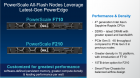







 京公網安備 11010502049343號
京公網安備 11010502049343號